支払方法設定
支払方法設定の概要
ここでは、支払方法設定機能についてご説明します。
支払方法設定は、ユーザーが注文の際に支払い方法を選択できるようにするための設定です。
支払方法設定画面
初期状態ではあらかじめ下記の支払い方法が登録されています。
- 郵便振替
- 現金書留
- 銀行振込
- 代金引換
それぞれの編集画面で手数料などの設定ができます。
新しい支払い方法を登録する場合は、「支払方法を新規入力」ボタンをクリックすると空欄の入力項目が表示されます。
代引き手数料の課金設定 参考例
初期状態で登録されている代金引換は、手数料=0円、利用条件=0円〜無制限です。
ただし、通常、代金引換の手数料は、商品代金に応じて代金引換手数料が異なります。
例として、下記の代金引換手数料を設定する場合の手順をご説明します。
- 商品代金1〜9,999円/手数料300円(税込)
- 商品代金10,000〜29,999円/手数料400円(税込)
- 商品代金30,000〜99,999円/手数料600円(税込)
- 商品代金100,000〜300,000円/手数料1,000円(税込)
代金引換の「編集」をクリックして編集画面を開きます。
画像のとおり必要項目を入力後、登録します。
設定項目
- 支払方法・・・・・分かりやすい名前で設定します。後々一覧で編集先が分かりやすくなります。例では「代金引換」としています。
- 手数料・・・・・・ここで登録する支払方法をユーザーが選択した場合の手数料を設定します。例では「300」円(税込)としています。
- 利用条件・・・・・手数料の条件を設定します。ここでの「利用条件」とは、注文された商品の合計金額を指しています。例では「1〜9,999円」としています。
- ロゴ画像・・・・・任意で配送業者のロゴマークをアップロード登録できます。フロント側の画面で配送業者を視覚的にユーザーが選択しやすくなります。
ワンポイント
設定例では、ユーザーが商品を注文の際、支払方法の選択で「代金引換」を選択し、注文商品の合計金額が1〜9,999円であった場合に手数料「300円」が加算されるようになります。
初期状態で登録されている代金引換を編集して、
条件1〜9,999円=手数料300円
で編集登録し、他の3つの条件で代金引換の支払い方法を新規登録します。
- 10,000円〜29,000円=手数料400円
- 30,000円〜99,999円=手数料600円
- 100,00円〜300,000円=手数料1000円
画像は登録後、一覧画面上で見安いように並び替えた状態です。
※この並び順はユーザーが選択する画面上での表示順となります。
ワンポイント
支払方法の登録名を同じ名称で登録しない場合、選択画面上では別の支払方法として表示されてしまいますので、同じ「代金引換」という名称にします。
代金引換でもそれぞれ別の配送業者となる場合は「代金引換(ゆうパック)」「代金引換(宅急便)」のそれぞれについて、各条件分の設定を追加していきます。
「代金引換(ゆうパック)」「代金引換(宅急便)」というように分けた名称で登録することで、ユーザーは希望の配送業者の代引きを選択できるようになります。
※支払い方法を表示させるためには、配送方法設定メニュー側で配送業者ごとの設定で登録済の支払方法を紐付けておく必要があります。
フロント決済画面の表示例
実際のフロント画面(ユーザー画面)では画像のような表示となります。
商品合計が10,000〜29,999円の範囲で、支払方法を代金引換を選択しているので、手数料として400円が加算された状態となっています。
※設定編集画面でロゴマークをアップロードしたので、支払方法の選択項目欄にロゴマーク画像が表示されています。
ワンポイント
ECサイトでの主な支払方法は下記の様なものがあります。
- 銀行振込・・・・・・ショップ側で準備した口座へ前金で振り込んでもらう時に登録しておきます。
- 郵便振替・・・・・・地方の山間部や離島など一般銀行の支店が無いような地域のユーザーでも利用できるメリットがあります。
- 代金引換・・・・・・初めて利用するユーザーでも安心でき、またすぐの発送を希望する場合の支払い方法としても人気があります。
- クレジット決済※・・・ユーザーにとって手間がなく、時間を問わず決済できるメリットがあります。
- コンビニ決済※・・・・各社サービスによって色々なものがありますが、基本的には購入者は画面上で注文後に発行される番号を控え、最寄りのコンビニ内端末からレシートを発行し公共料金の支払同様に現金で代金を支払うような方法です。
- 仮想通貨・・・・ビットコインなど仮想通貨による支払いも徐々に普及しつつあるようです。
クレジット決済の導入について
標準搭載のStripe決済とは別にクレジット決済やコンビニ決済を導入する場合、カード会社または決済代行サービスを行っている業者と直接契約を取り交わす必要があります。
申込後は決済サービス会社から審査を受ける必要があり、利用可能となるまでには申込からおよそ1〜1.5カ月程度の審査期間がかかります。
※審査を受けるために取り扱い商材や実際のサイトを確認されることが多く、まったくサイトが無い場合は審査を受けられない可能性がありますので事前に決済サービス会社へ確認することをおすすめします。
クレジット決済用の課金データ(商品情報や販売単価など)を決済会社システムとEC-CUBE間で送受信できるよう接続部分の機能を追加する必要があります。
EC-CUBEには各決済用の接続モジュールやプラグインが多数配布されていますので、その中から申し込む決済会社を選択する方法もあります。EC-CUBE用のモジュールやプラグインが無い決済会社を利用したい場合はプラグインなどの開発が必要になりますが、開発費用は比較的高額になります。
© shiro8 Co., Ltd.

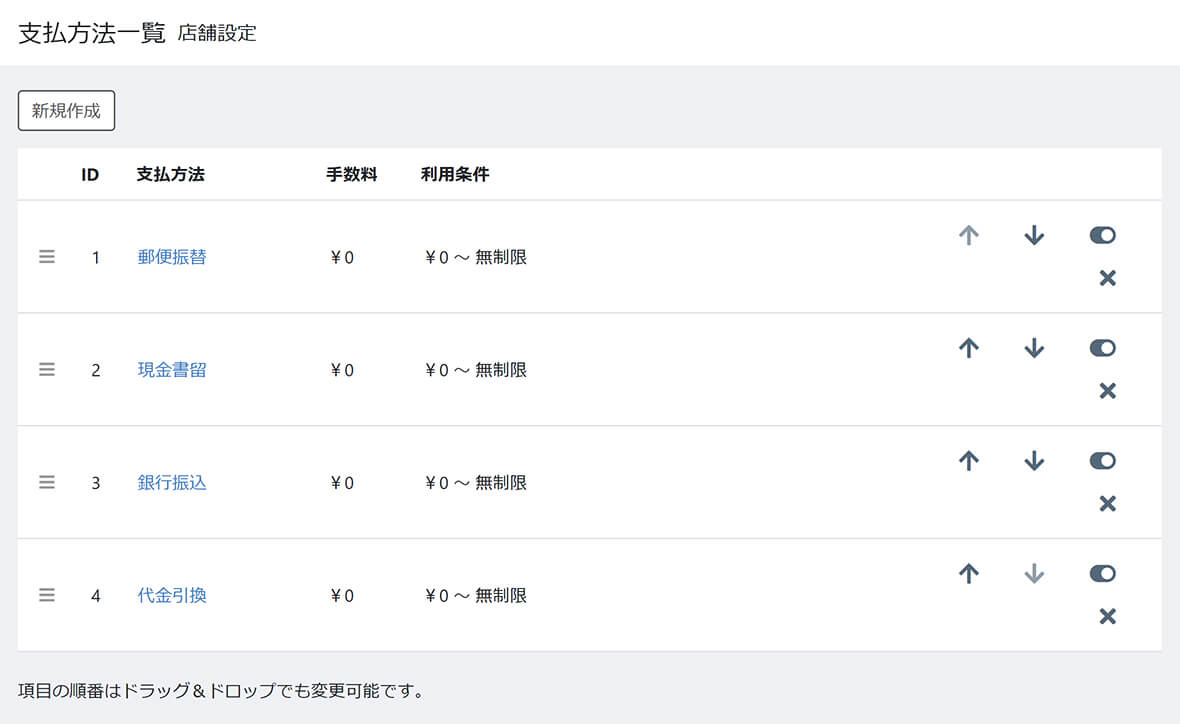
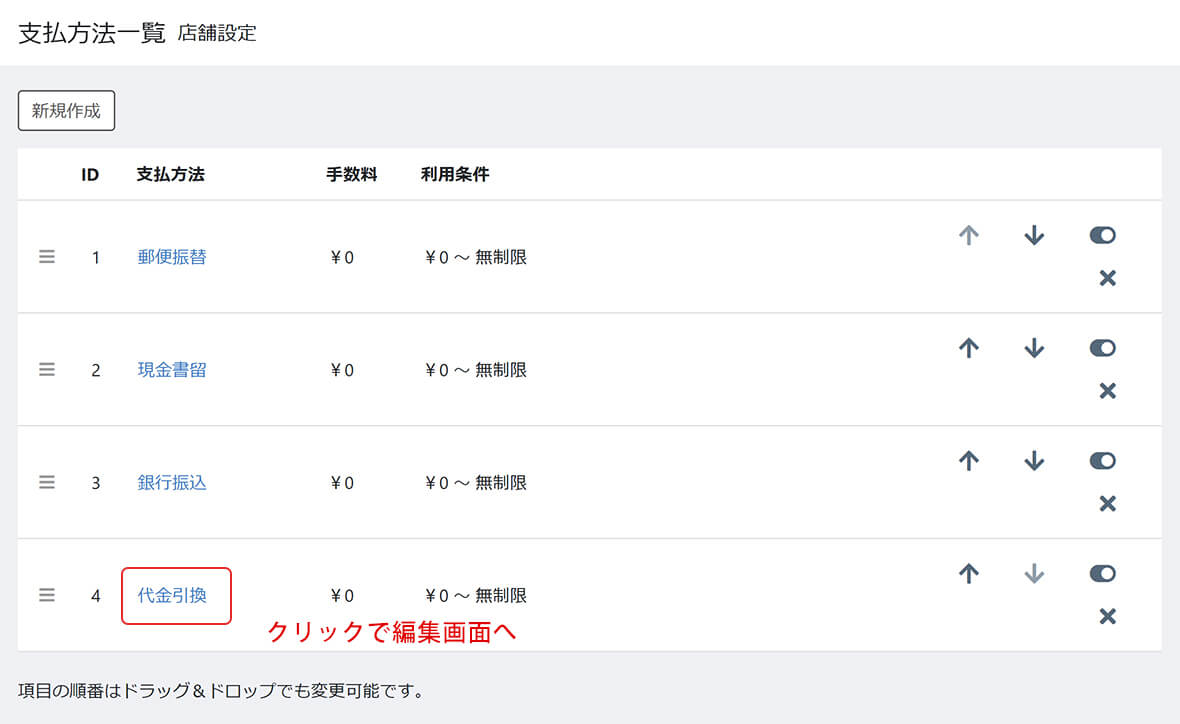

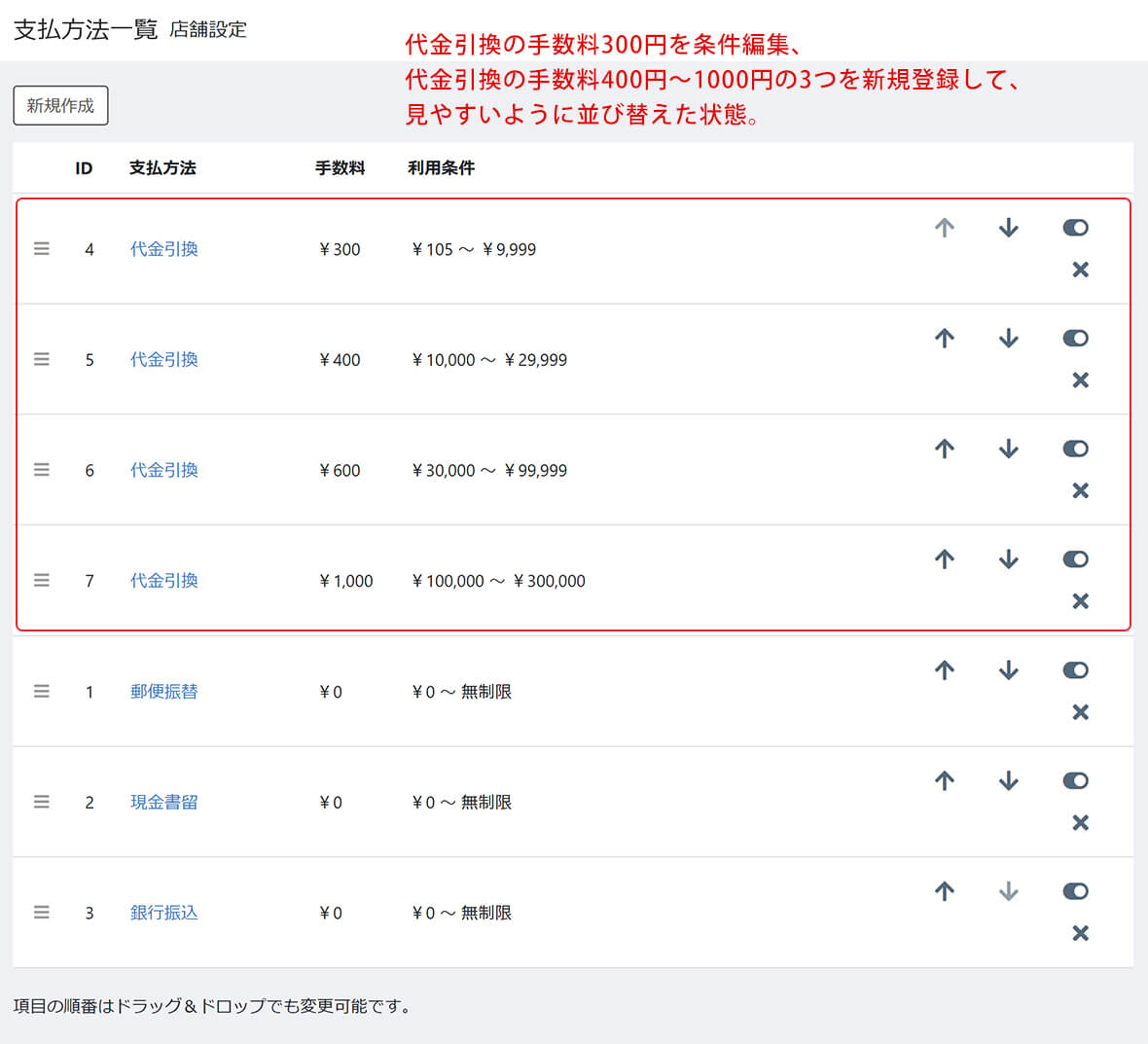
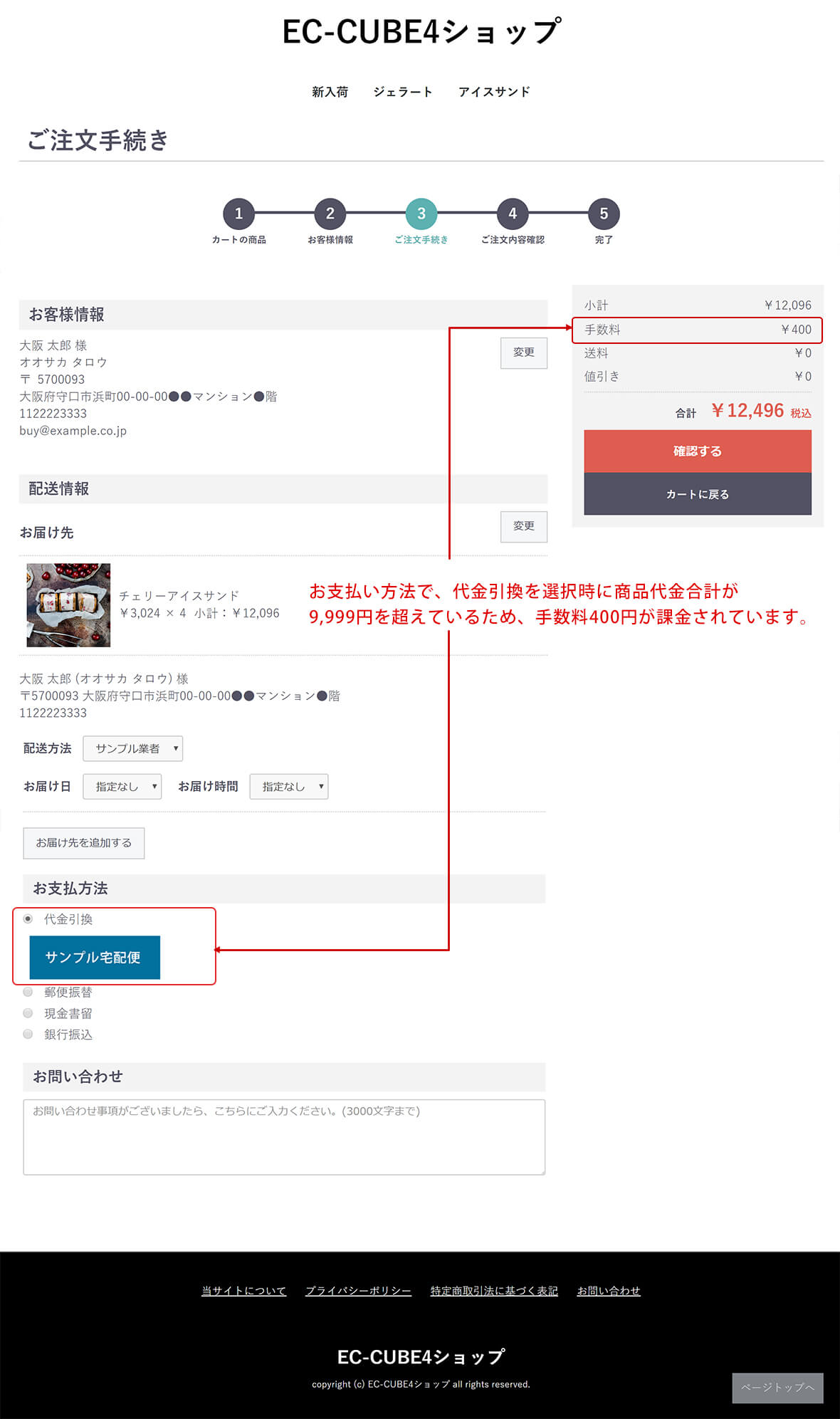

ワンポイント
支払方法は別メニューの「配送方法設定」において、どの配送方法に対しどの支払い方法が利用可能かを設定できます。
たとえば配送方法がヤマト宅急便の場合はクレジット決済のみ、ゆうパックの場合は代引きのみ、というような設定を支払方法設定と配送方法設定の双方で行います。